win10毛玻璃特效设置方法一:
1、在桌面空白区域点击鼠标右键,然后选择打开“个性化”设置,如图所示:
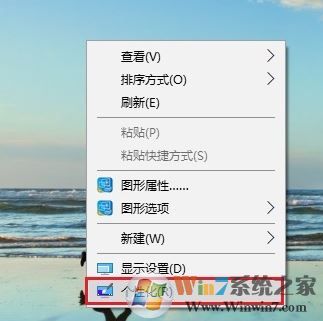
2、在打开的个性化设置界面,首先点击左侧的“颜色”,然后在右侧下拉找到更多选项下方的“透明效果”,将其开启,就开启了毛玻璃特效,如图:
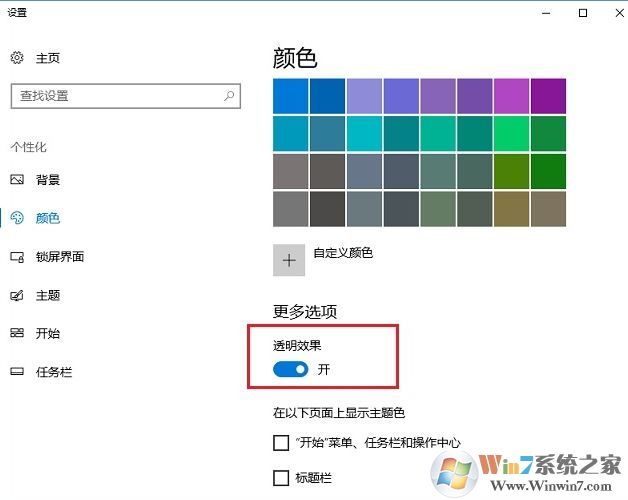
毛玻璃特效设置方法二:
1、首先下载“Aero Glass”美化软件;
2、在电脑中下载Aero Glass毛玻璃特效工具,然后借助这个工具就可以调节透明效果了,如下图所示。
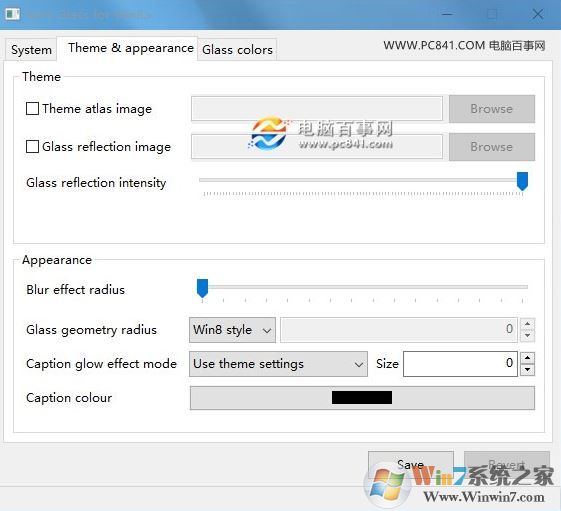
以上便是winwin7给大家分享的关于win10系统开启毛玻璃功能的操作方法!
分类
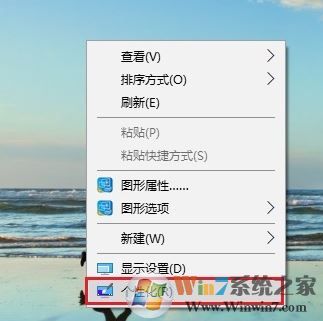
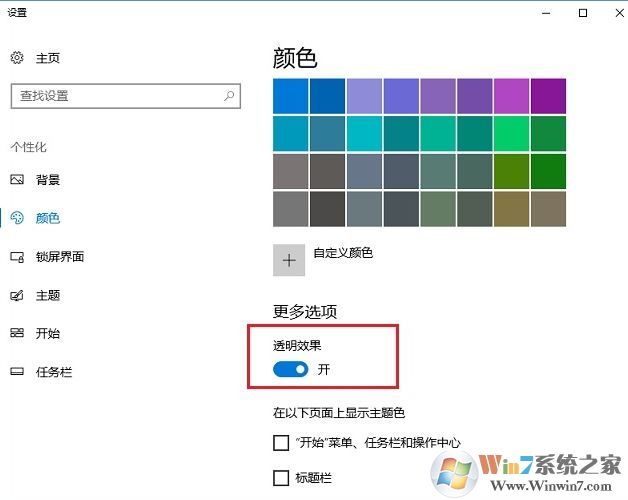
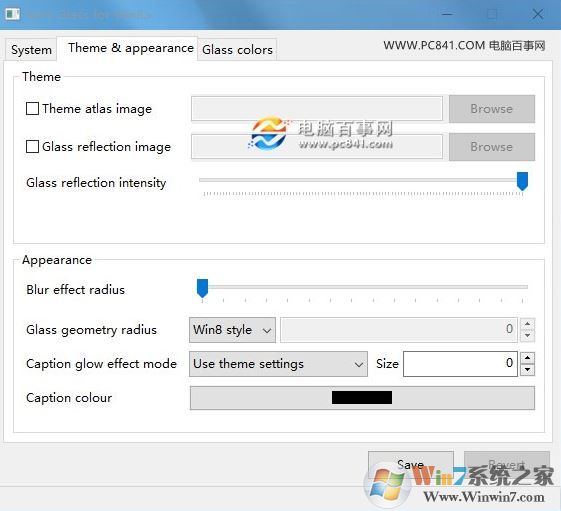
相关文章

普象网产品设计 安卓版v2.2.1安卓其它45.5M安卓版v2.2.1
进入
隐私照片 安卓版v3.1.2安卓其它16.0M安卓版v3.1.2
进入
三年级数学上册APP V3.1050.22安卓版教育学习23MV3.1050.22安卓版
进入
术语在线 安卓版v2.1.0安卓其它12.0M安卓版v2.1.0
进入
看舌头 V3.2.0安卓版安卓其它71.3MV3.2.0安卓版
进入